手动修改xp系统属性OEM信息
- 格式:doc
- 大小:133.50 KB
- 文档页数:6

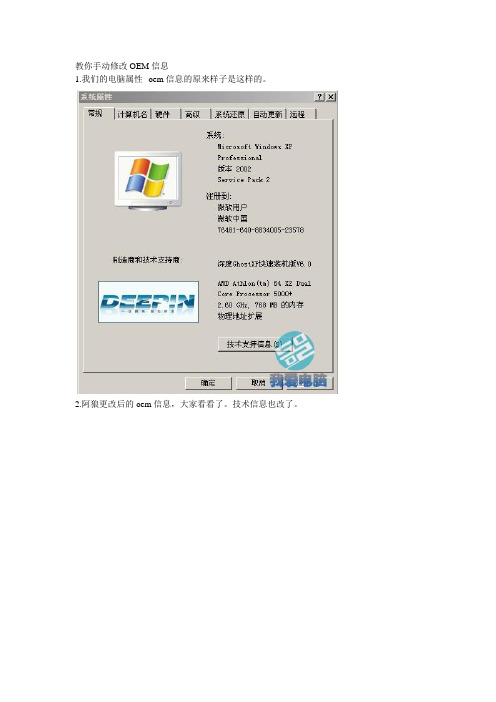
教你手动修改OEM信息
1.我们的电脑属性--oem信息的原来样子是这样的。
2.阿狼更改后的oem信息,大家看看了。
技术信息也改了。
3.其实这个很简单的。
跟着我一步步来。
①准备好一张大小为190×120的bmp位图。
(这个可以用光影魔术手来更改,当然你有自己的方法)
②在我的电脑。
c:\windows\system32下有2个文件,oeminfo.ini和oemlogo.bmp,其中ini 在文字部分,bmp是图像.我们要做的就是把oeminfo.ini文件用记事本打开。
打开系统oem文件的ini文件。
然后复制一份后。
我们更改我们的信息。
③再把这个文件内容复制到一份新建的txt文档中。
保存为oeminfo.ini和系统文件一样的名称。
再用记事本打开我们保存的新的oeminfo.ini文件。
在里面修改包含字体的部分。
当然你也可以增加。
(这里复制这个oeminfo.ini文件内容的原因是,保证更改后的成功率。
不要在网上找。
那样可能与系统的文件内容不符合,而导致更改后的内容不能生效)
④在我们做好了自己个性化的oem图片和ini文件后,先把系统原来的oem信息备份一下。
(保险起见)然后再把我们做好的图片和ini文件拖动到c:\windows\system32。
这时系统会询问你是否替换,你直接替换就好了。
(记住我们做好的图片和ini文件名要和系统一模一样)
⑤刷新一下。
再来看看,是不是成功了。

修改BIOS安装OEM版XP,是已经过期的一个话题。
但目前VISTA还不完善,好多机器还是一直在使用XP;但以前介绍的修改文章中,多是对于台式机修改,笔记本介绍很少;一是笔记本多是PHOENIX的BIOS,在没有原BIOS的情况下,根本无法备份,因此无法使用相关软件修改;二是一些常用不刷新BIOS的修改工具,如DMICFG等,又不支持笔记本;因此就出现一些笔记本用户两难的问题。
最近朋友购买一台HP的笔记本,此机型不包括操作系统。
购时厂家给安装了盗版的XP,因此一直感觉不舒服;在朋友的一再要求下,耗子终于从网上找到了DMI修改工具smbcfg.exe,用其可在纯DOS环境下,方便的修改DMI信息,激活OEM XP。
耗子在此做一下详细介绍,如果你也有HP的笔记本,也可试用此程序。
本文件需要的程序,可从此下载:SMBCFG.EXE纯DOS制作工具(包括软盘和光盘)SMBCFG程序使用简单,与DMICFG过程基本一样。
只要下载SMBCFG程序后,使用软盘或光盘启动DOS,输入SBMCFG回车即可运行。
如下图:选择SMBIOS选择,使用光标键选择View Structure,回车后,将进入BIOS DMI选项。
在BIOS选择项中回车进入设置选项,选择BIOS Version 回车,输入HP的XP激活字节Hewlett-Packard,F10保存即出即可。
如下图在System项里面把Manufacturer Name改成“Hewlett-Packard”或在Base Board项里,同样把Manufacturer Name改成“Hewlett-Packard”。
同样可完成激活。
使用SMBCFG修改DMI安装OEM版XP,由于不修改和刷新BIOS,安装简单方便。
注意:1、修改时一定要在纯DOS环境下2、增加OEM标识时,一定要注意大小写附其它OEM XP激活字节:联想:在BIOS任意地方加入“LEGEND Dragon”字符串,注意大小写。

xp电脑系统属性信息怎么修改推荐文章腾讯电脑管家怎么修改开机启动项热度:怎么设置Windows系统修改文件属性热度: Dos下怎么修改文件属性热度:怎么在电脑上修改安卓手机系统文件权限热度:如何修改电脑开机启动时显示的文字热度:大家知道我们在桌面我的电脑上单击鼠标右键,可以打开系统属性信息,这里的有些信息我们是可以根据自己需要修改的,将系统属性中的信息修改下,这样让别人看起来也是高大上,下面就让店铺教大家xp电脑系统属性信息怎么修改吧。
xp电脑系统属性信息修改方法在桌面我的电脑上单击鼠标右键,然后选择属性打开系统属性窗口。
大家可以看到电脑的一些信息,我们这里对这里的一些信息进行修改。
我们现在修改C:\windows\system32文件夹下的oeminfo.ini文件。
我们可以在开始菜单中直接点击搜索。
然后我们可以直接搜索oeminfo.ini文件,然后用记事本打开这个文件。
然后这里将一些文字用自己的语言代替即可,当然为了防止修改后出错,大家可以将原来的oeminfo.ini文件先做个备份,防止自己误操作带来的后果。
将修改后的文件保存到原来位置,我们这时候再次打开系统属性窗口发现一些信息已经发生了变化。
当然这里我们还可以修改左侧的图片,我们可以搜索oemlogo.bmp图片。
这个图片也是在c:\windows\system32中。
我们可以用PS软件打开这个图片看一下这个图片的大小。
然后我们用PS软件自己制作一个同样大小的图片,然后保存为BMP格式,去替换c:\windows\system32文件夹中的oemlogo.bmp 图片,名字还是这个不要修改。
代替了原来的图片后我们看到系统属性中这里的图片发生了变化,当然系统属性中的更多信息也是可以修改的,大家可以自己网络寻找方法哦!。
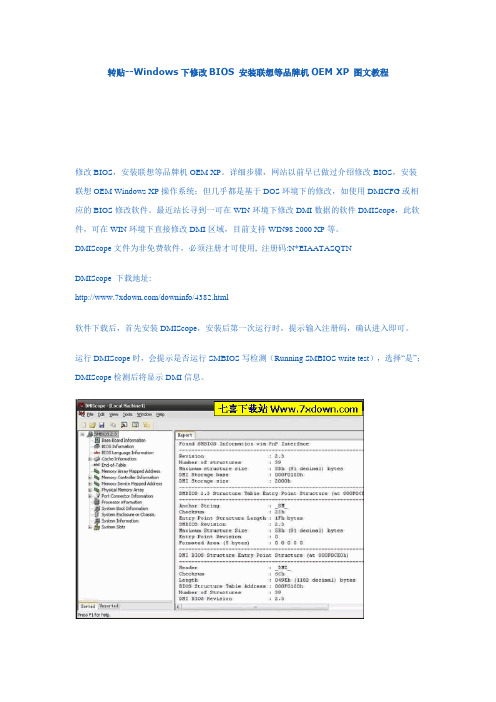
转贴--Windows下修改BIOS 安装联想等品牌机OEM XP 图文教程修改BIOS,安装联想等品牌机OEM XP。
详细步骤,网站以前早已做过介绍修改BIOS,安装联想OEM Windows XP操作系统;但几乎都是基于DOS环境下的修改,如使用DMICFG或相应的BIOS修改软件。
最近站长寻到一可在WIN环境下修改DMI数据的软件DMIScope,此软件,可在WIN环境下直接修改DMI区域,目前支持WIN98 2000 XP等。
DMIScope文件为非免费软件,必须注册才可使用, 注册码:N*EIAATASQTNDMIScope 下载地址:/downinfo/4382.html软件下载后,首先安装DMIScope,安装后第一次运行时,提示输入注册码,确认进入即可。
运行DMIScope时,会提示是否运行SMBIOS写检测(Running SMBIOS write test),选择“是”;DMIScope检测后将显示DMI信息。
如果我们只是想修改DMI信息,安装联想等OEM XP。
选择左侧栏中的“BIOS Information”,然后在出现的右侧栏中选择“Data Fields”,选择05H “BIOS Version”;双击鼠标左键,即可出现修改提示界面,在“New value”栏中输入需要修改的联想标识“LEGEND Dragon”,点击“Write”,即可将修改的标识直接写入到BIOS中的DMI区域。
选择程序工具栏中的ToolS选项,选择“Write SMBIOS Data..”选项,进入编辑界面后,在“Data field”选择界面中,选择“05H”(如图所示)。
其它操作如文章上面介绍一致。
修改过后,使用其他软件检测可见BIOS已经被修改了:重新启动系统后,DMI数据也就修改成联想标识了。
这样,我们就可以安装联想OEM版WINDOWS XP了。
当然,DMIScope功能。
![将装好的windowsxpsp3vol版系统改变为oem版[精读]](https://img.taocdn.com/s1/m/3c94a0729a6648d7c1c708a1284ac850ad02040a.png)
将装好的Windows XP SP3 VOL版系统转变为OEM版将装好的Windows XP SP3 VOL版系统转变为OEM版众所周知,2008年10月20日,微软将对XP Professional推行更为严厉的WGA正版验证计划,届时肯定会有一些人的电脑中招,从目前以及长远看来,品牌机还是使用其OEM版XP最为稳妥。
但是有很多人一开始安装的都是MSDN XP Professional With SP3 VOL 版系统,又不想重装系统,下面的方法就是让你在不重装系统的情况下将系统转变为OEM版。
如果有人安装的是MSDN XP Professional With SP3 零售版系统,那么DPCDLL.DLL和PIDGEN.DLL文件就不用替换,下文中的VOL_OEM.BAT批处理文件中的对应部分就可以删除。
注意:1、您应该对使用本程序的结果自行承担风险。
2、此批处理文件将把VOL版或零售版的XP改成 OEM 版本。
3、警告!如果是非品牌机,必须修改对应BIOS的特征码,否则无法激活!4、详细阅读下文方法,要在安全模式下运行。
5、下文中提到的DPCDLL.DLL、PIDGEN.DLL(只适用于XP with SP3 系统)、OEM.reg、VOL_OEM.BAT文件已上传于附件。
=========================================================== ==============首先,从网上下载或从光盘中提取一、对应品牌机的4个OEM文件:oembios.bin、oembios.cat、oembios.dat、oembios.sig(如果是从品牌机OEM光盘中提取或下载到的本身是压缩的文件OEMBIOS.BI_、OEMBIOS.CA_、OEMBIOS.DA_、OEMBIOS.SI_,那么可以用WinRAR将这4个文件解压得到上面的4个文件)55个品牌的OEM文件二、微软MSDN Windows XP Professional With SP3 简体中文零售版中的两个文件(附件有):DPCDLL.DL_(用WinRAR解压得到DPCDLL.DLL)、PIDGEN.DLL改造 OEM 使用序列号的问题OEM可以用SP2序列号,前提是PIDGEN.DLL和DPCDLL.DL_这两个东西是从官方原版DELL OEM XP Pro with SP3里提取出来。
如何手动修改xp系统属性信息一、修改“制造商与技术支持商”在开始、运行中输入notepad.exe c:\windows\system32\oeminfo.ini命令会打开一个文本文档,删除[Support Information]以下的所有信息,文件、保存即可。
上面的文件信息也可以更改的,大家试试吧。
!~改了,此操作纯属娱乐,让大家知道别人的工具到底是改动哪里了,没有实用性,只做参考!~二、如何修改xp系统属性中"注册到"中的名字在开始-运行中输入regedit(注册表)打开HKEY_LOCAL_MACHINE\SOFTWARE\Microsoft\Windows NT\CurrentVersion更改RegisteredOrganization和RegisteredOwner的资料值为自己喜欢的资料即可。
三、不需要修改注册表,也不借用任何第三方软件,便可安全、快速地实现机器的安全控制。
现在以禁止修改“日期/时间”属性为例加以说明:找到Windows系统安装目录下System32文件夹中的Timedate.cpl文件(如C:\WINDOWS\system32 \Timedate.cpl),然后将其移走。
这样,无论你通过“任务栏属性”还是“控制面板”,都不能对“日期/时间”属性进行修改,从而有效地维护了机器。
相关知识:cpl类型文件为控制面板扩展文件,每个cpl文件实际上都对应着系统的某种功能,如果将它们移走,便会限制相应的功能。
以下列出各cpl文件对应功能,供大家参考。
Access.cpl 对应“辅助选项属性”Appwiz.cpl 对应“添加/删除程序属性”Desk.cpl 对应“显示属性”Intl.cpl 对应“区域设置属性”Inetcpl.cpl 对应“Internet属性”Joy.cpl 对应“游戏控制器”Main.cpl 对应“鼠标属性”Mmsys.cpl 对应“多媒体属性”Netcpl.cpl 对应“网络属性”Password.cpl 对应“密码属性”Powercfg.cpl 对应“电源管理属性”Sticpl.cpl 对应“扫描仪和数码相机属性”Sysdm.cpl 对应“系统属性”Telephon.cpl 对应“拨号属性”Timedate.cpl 对应“日期/时间属性”小提示:在移走这些cpl文件时,不要打开控制面板,否则有可能会因为这些文件正在被调用而无法移动。
几个Windows XP的OEM版替换OEM文件手头首先必须拥有任何一个公司的OEM的Windows XP光盘, 推荐使用联想的的那张光盘.假如您的电脑是HP的,而你手中拿的却是联想OEM的XP光盘,那么请你先下载HP的OEM 包. 然后先解压缩得到七个文件,文件名是类似dpcdll.dl_ ,oembios.bi_ 等等. 然后你可以使用UltraISO 或类似的光盘工具把联想的XP光盘做成一个ISO镜像,例如叫Lenovo.iso,然后用UltraISO编辑它. 把刚才解出来的HP的OEM文件替换到ISO中的原先的那些文件,然后保存. 然后把这个修改后的ISO文件使用镜像烧录方式烧到一张新的光盘上就可以了. 如果你没刻录机,也没事,把里面的I386文件夹释放到D盘上,替换到这几个OEM文件,在硬盘上装好了,至于如何在硬盘上装,我想在这个帖子里我就不讨论了, 有问题可以再发帖.言归正传,如果你的电脑是HP的,而你装了联想的的MCE2005,会显示30天激活,那么你还可以使用如下的办法,简单的去激活他.打开刚才的HP的OEM压缩包, 其中五个文件是微软格式的压缩,使用Expand命令释放这五个文件,假设你的文件下载解压缩后在的d:\HP 文件夹下,使用命令提示符完成以下操作:D:\HP>expand dpcdll.dl_ dpcdll.dllD:\HP>expand oembios.bi_ oembios.binD:\HP>expand oembios.ca_ oembios.catD:\HP>expand oembios.da_ oembios.datD:\HP>expand oembios.si_ oembios.sig把dpcdll.dll oembios.bin oembios.dat oembios.sig PIDGEN.DLL复制到system32文件夹下覆盖原先的,然后在c盘搜索oembios.cat这个文件的位置,把新解开的oembios.cat复制过去覆盖。
首先用ghostexp打开你要修改的gho文件,提取sysprep目录下的sysprep.inf找到[UserData]这一行,修改如下:ProductKey=F4297-RCWJP-P482C-YY23Y-XH8W3FullName="用户名" /改成你的OrgName="公司名" /改成你的ComputerName=电脑名称 /改成你的修改完后替换原有的,然后重新编译一下gho文件(文件-编译),这样gho完就是你自己的OEM了OEM图片和信息在windows\system32目录下,替换就行了顺便说说用户头像和桌面壁纸怎么改:头像修改方法:把你要用的用户头像替换C:\Documents and Settings\All Users\Application Data\Microsoft\User Account Pictures目录下的Administrator.bmp记住,名字和图片格式都要一样桌面壁纸修改方法:把你要用的桌面壁纸替换C:\Documents and Settings\Administrator\Local Setting\Microsoft目录下的Wallpaper1.bmp记住,名字和图片格式都要一样修改完还是要重新编译,这样gho完就是你自己定义的桌面和用户头像了部分网友问我关于主页怎么改,以改为google的主页为例,我这里说一下我的方法:reg add "HKCU\Software\Microsoft\Internet Explorer\Main" /v "Start Page" /d /fdel %0新建一个记事本,把上面蓝色的命令复制到记事本里面,然后改名称和后缀名,例如homepage.cmd然后把homepage.cmd放到gho文件的windows目录下提取sysprep目录下的sysprep.inf,用记事本打开加入下面的命令[GuiRunOnce]"%WinDir%\homepage.cmd"重新编译gho文件,这样,ghost完就是你自己设置的主页了,homepage.cmd文件也会自动删除GHOST版XP的注册表和主题的二次修改经验一般来说 对于Ghost版的XP, 其注册表和主题之类的修改是在制作GHO文件前就修改的, 而对于我们这些使用GHO成品的用户来说, 能否根据已有的GHO文件进行二次修改,实现在GHO还原结束时, 自已想要更改的一些注册表优化设置也已设置完呢, 这里我们用一个土办法来实现, 它就是程序自启动选项-----Run.我们可以用Ghost Explorer打开一个GhostXP.GHO文件,按下图目录展开到默认用户的"启动"目录,这里放置的东西将在系统启动时被自动执行. 我们要做的就是把对注册表的一些修改设置保存成reg文件, 然后把这个reg文件放到该目录下, 这样Ghost还原装机后第一次启动时这个reg文件就会被自动执行,从而达到自动修改的目的. 但这样做有个问题就是, 这个文件执行时会弹出修改注册表的确认提示框,同时每次启动它都要执行一次,除非第一次启动后我们手动把它删掉,这样子是比较麻烦的(我对注册表没什么研究,也许reg文件里头自身就可以设置只运行一次就删掉自已并且不用确认). 所以我们可以用利用cmd命令来实现:1. 首先我们可以把含有修改设置信息的reg文件(这里假定为:edit.reg)添加到GhostXP.GHO 中的任意目录里,如c:\windows2. 然后编缉一个cmd文件,如edit.cmd(新建一个文本文件把扩展名改成cmd就行)并用记事本编缉它,在里面输入(注意: /*.....*/ 部分内容不要输入) :regedit /s c:\windows\edit.reg /*将edit.reg文件的内容直接导入到注册表中*/del c:\windows\edit.reg /*导入后删除edit.reg文件*/del edit.cmd /*删除edit.cmd文件自身*/3. 最后将保存好的edit.cmd文件放入上述的"启动"目录中即可. 这样在ghost还原完成第一次进入系统前这些修改将会被自动执行,执行完后会删除修改文件自身,不需要人工干预.对于主题墙纸之类的修改就比较简单些,只要把你的文件替换掉GHO文件中相应目录下的对应文件即可:常见目录如下:墙纸: c:\windows\web\wallpaper主题: C:\WINDOWS\Resources\Themes替换时注意你的文件名要跟里面的默认文件名保持一致.修改安装文件生成了你的OEM信息修改安装文件生成了你的OEM信息用记事本打开i386目录下的WINNT.SIF找到[UserData]ProductKey=DG8F V-B9TKY-FRT9J-6CRCC-XP Q4GFullName="用户名" 改成你的orgName="公司名" 改成你的ComputerName=Computer保存后安装就自动生成了你的OEM信息。
手动修改xp系统属性OEM信息
一、修改“制造商与技术支持商”
在开始、运行中输入notepad.exe c:\windows\system32\oeminfo.ini 命令会打开一个文本文档,删除[Support Information]以下的所有信息,文件、保存即可。
上面的文件信息也可以更改的,大家试试吧。
!~
改了,此操作纯属娱乐,让大家知道别人的工具到底是改动哪里了,没有实用性,只做参考!~
二、如何修改xp系统属性中"注册到"中的名字
在开始-运行中输入regedit(注册表)打开
HKEY_LOCAL_MACHINE\SOFTWARE\Microsoft\Windows
NT\CurrentVersion
更改RegisteredOrganization和RegisteredOwner的资料值为自己喜欢的资料即可。
三、不需要修改注册表,也不借用任何第三方软件,便可安全、快速地实现机器的安全控制。
现在以禁止修改“日期/时间”属性为例加以说明:
找到Windows系统安装目录下System32文件夹中的Timedate.cpl 文件(如C:\WINDOWS\system32\Timedate.cpl),然后将其移走。
这样,无论你通过“任务栏属性”还是“控制面板”,都不能对“日期/时间”属性进行修改,从而有效地维护了机器。
相关知识:cpl类型文件为控制面板扩展文件,每个cpl文件实际上都对应着系统的某种功能,如果将它们移走,便会限制相应的功能。
以下列出各cpl文件对应功能,供大家参考。
Access.cpl 对应“辅助选项属性”
Appwiz.cpl 对应“添加/删除程序属性”
Desk.cpl 对应“显示属性”
Intl.cpl 对应“区域设置属性”
Inetcpl.cpl 对应“Internet属性”
Joy.cpl 对应“游戏控制器”
Main.cpl 对应“鼠标属性”
Mmsys.cpl 对应“多媒体属性”
Netcpl.cpl 对应“网络属性”
Password.cpl 对应“密码属性”
Powercfg.cpl 对应“电源管理属性”
Sticpl.cpl 对应“扫描仪和数码相机属性”
Sysdm.cpl 对应“系统属性”
Telephon.cpl 对应“拨号属性”
Timedate.cpl 对应“日期/时间属性”
小提示:在移走这些cpl文件时,不要打开控制面板,否则有可能会因为这些文件正在被调用而无法移动。
另外,某些cpl文件的移动需要在“安全模式”下进行,如Sysdm.cpl,这是因为在常规模式下,系统登录后该文件将被调用,这时将它移走,系统会自动将其恢复。
四、如何修改系统制造商和技术支持商的图片
制作一张大小约是160*120像素或者是180*82的bmp图片(这里的图片大小不一定非按规定的尺寸),命名为oemlogo.bmp,放在C:\WINDOWS\system32下,替换原有的oemlogo.bmp即可。
五、cpu信息
1、
HKEY_LOCAL_MACHINE\HARDWARE\DESCRIPTION\System\C entralProcessor\0修改ProcessorNameString信息
2、
HKEY_LOCAL_MACHINE\SYSTEM\ControlSet001\Enum\ACPI\G enuineIntel_-_x86_Family_15_Model_6\_0先在0上点右键-权限,设置为完全控制,再修改FriendlyName的信息。